win10文件夹共享权限组或用户名怎么查看 教你查看win10文件夹共享权限组或用户名
更新时间:2021-12-09 14:09:00作者:mei
为了保护共享文件的安全,有时候需要查看win10系统文件夹共享权限组或用户名,大部分用户不清楚在哪里查看?找了很久都没找着,关于此疑问,本教程收集整理一篇查找方法,供大家学习参考一下。
推荐:win10系统镜像文件
1、鼠标移动到文件夹上右击,选择菜单中的“属性”选项按钮。
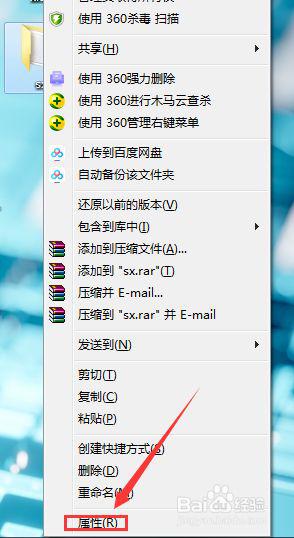
2、点击共享选项卡。
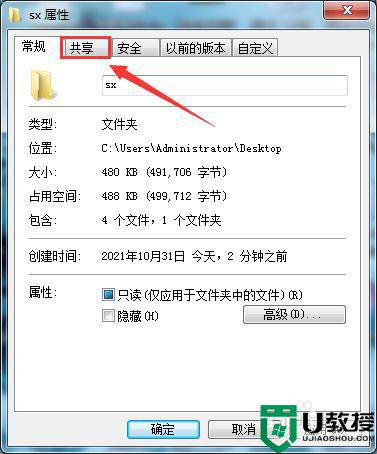
3、点击“高级共享”按钮。
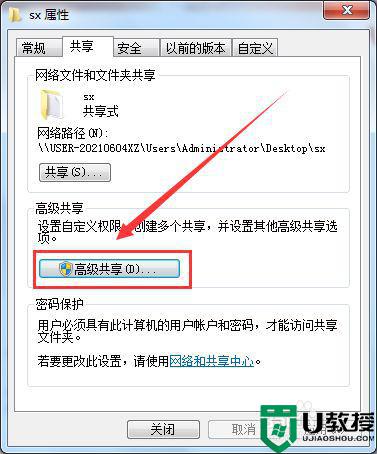
4、点击“权限”按钮。
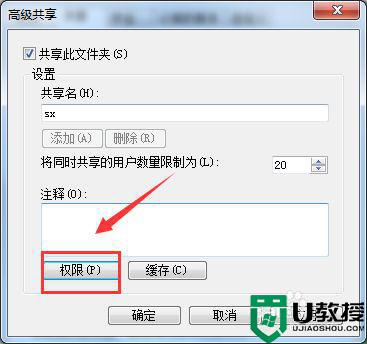
5、红色方框中的就是文件夹共享权限组或用户名。
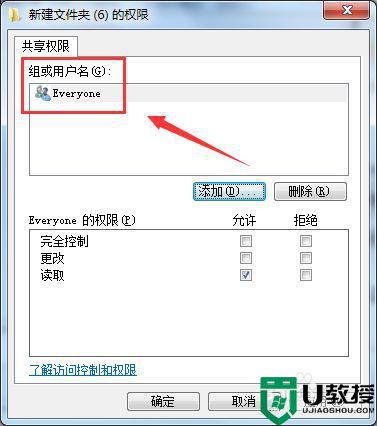
参考教程设置之后,我们就可以查看到win10系统文件夹共享权限组或用户名,有需要的赶快试一试。
win10文件夹共享权限组或用户名怎么查看 教你查看win10文件夹共享权限组或用户名相关教程
- win10如何查看共享文件夹 win10怎样查看共享文件夹
- win10怎么查看共享文件夹 win10系统如何查看共享文件
- win10别人共享的文件夹如何查看 window10怎么查看对方共享的文件
- Win10共享文件夹没有访问权限怎么办 Win10共享文件夹没有访问权限的解决方法 系统之家
- win10共享文件夹权限在哪里设置 设置win10共享文件夹权限的方法
- Win10共享文件夹怎么开启 图文教你启用win10共享文件夹
- Win7怎么设置共享文件夹的权限 Win7设置共享文件夹权限的方法 系统之家
- win10怎样共享文件夹给特定用户 win10共享文件夹给特定用户设置方法
- 如何打开win10共享文件的高级访问权限 详解打开win10共享文件的高级访问权限方法
- win10怎样设置共享文件访问权限 win10设置共享文件访问权限的方法
- Win11如何替换dll文件 Win11替换dll文件的方法 系统之家
- Win10系统播放器无法正常运行怎么办 系统之家
- 李斌 蔚来手机进展顺利 一年内要换手机的用户可以等等 系统之家
- 数据显示特斯拉Cybertruck电动皮卡已预订超过160万辆 系统之家
- 小米智能生态新品预热 包括小米首款高性能桌面生产力产品 系统之家
- 微软建议索尼让第一方游戏首发加入 PS Plus 订阅库 从而与 XGP 竞争 系统之家
热门推荐
win10系统教程推荐
- 1 window10投屏步骤 windows10电脑如何投屏
- 2 Win10声音调节不了为什么 Win10无法调节声音的解决方案
- 3 怎样取消win10电脑开机密码 win10取消开机密码的方法步骤
- 4 win10关闭通知弹窗设置方法 win10怎么关闭弹窗通知
- 5 重装win10系统usb失灵怎么办 win10系统重装后usb失灵修复方法
- 6 win10免驱无线网卡无法识别怎么办 win10无法识别无线网卡免驱版处理方法
- 7 修复win10系统蓝屏提示system service exception错误方法
- 8 win10未分配磁盘合并设置方法 win10怎么把两个未分配磁盘合并
- 9 如何提高cf的fps值win10 win10 cf的fps低怎么办
- 10 win10锁屏不显示时间怎么办 win10锁屏没有显示时间处理方法

